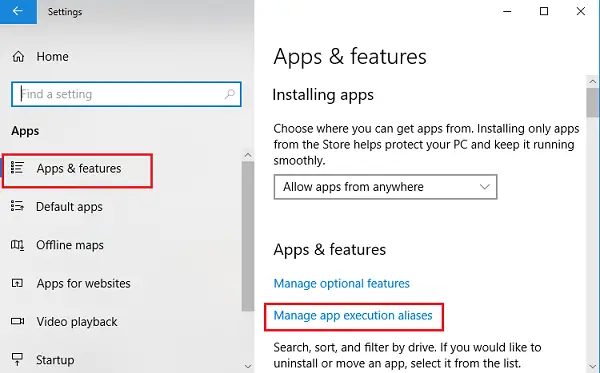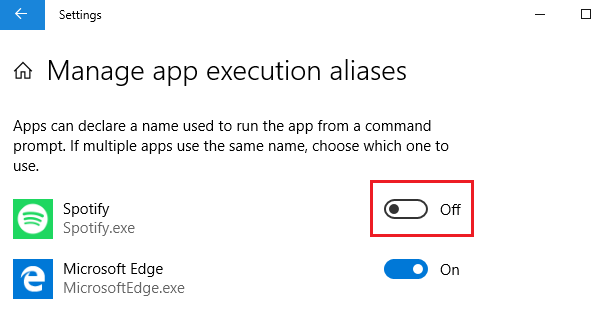Псевдонимы выполнения приложения что это
Как управлять псевдонимами выполнения приложения в Windows 10
Управление псевдонимами выполнения приложений в Windows 10
Ранее пользователи Windows могли изменять псевдоним любого из приложений в соответствии с руководством, упомянутым на docs.microsoft.com, но с запуском Windows 10 1803, Windows позволяет пользователям указывать, какое приложение должно использовать определенный псевдоним, когда более одного Приложение имеет то же имя.
Как выбрать приложение, которое может использовать определенный псевдоним
Если у вас есть несколько приложений, использующих один и тот же псевдоним, следующие шаги могут помочь выбрать, какое приложение должно использовать исходное имя:
1] Нажмите кнопку «Пуск», а затем символ в виде шестеренки, чтобы открыть окно настроек.
2] Выберите «Приложения», а затем выберите вкладку «Приложения и функции» в левой части.
3] Нажмите на ссылку «Управление псевдонимами выполнения приложения». Он покажет список приложений, которые могут иметь конфликтующие псевдонимы.
4] Отключите кнопку переключения для приложений с одинаковым именем.
Теперь, когда вы открываете приложения, используя псевдонимы, используя имя их выполнения через командную строку, будут открываться только те приложения, у которых включен тумблер.
Как управлять псевдонимами выполнения приложений в Windows 10
В Windows 10 приложения могут объявлять псевдонимы, которые можно использовать для запуска приложений с помощью командной строки. Однако иногда приложения могут объявлять имя, которое уже занято другим приложением, и когда это происходит, попытка запустить псевдоним может запустить неправильное приложение.
В этом руководстве по Windows 10 мы расскажем о шагах, чтобы выбрать, какое приложение должно использовать определенный псевдоним выполнения, если несколько приложений имеют одно и то же имя.
Как указать, какое приложение может использовать повторное имя псевдонима
Если у вас есть несколько приложений, использующих одно и то же имя псевдонима, вы можете использовать эти шаги, чтобы выбрать, какое приложение должно его использовать:
Поверните тумблер для приложений с одинаковым именем выполнения.
После выполнения этих шагов запуск псевдонима приложения с помощью командной строки или команды «Выполнить» будет успешно выполняться только для приложения, для которого включен тумблер.
Больше ресурсов по Windows 10
Для получения более полезных статей, обзоров и ответов на распространенные вопросы о Windows 10 посетите следующие ресурсы:
Как управлять псевдонимом времени выполнения приложения под Windows 10
Под Windows 10 мы можем запускать многие приложения из командной строки с их псевдонимами. Псевдоним по умолчанию для открытия Блокнота из командной строки: notepad.exe, Просто введите его и нажмите Enter, чтобы открыть приложение «Блокнот».
псевдонимы запросов, как правило, схожи по названию исходного запроса, но иногда два разных запроса могут иметь одинаковый псевдоним, что может привести к конфликту интересов. В такой ситуации попытка открыть нужное приложение из командной строки путем ввода его псевдонима может открыть остальные. Например, у нас есть приложения 2 под названием Spot Music, которые могут иметь одно и то же имя, но разрабатываются двумя разными брендами и имеют разный размер и структуру. Имя запуска по умолчанию для обеих программ может быть spotmusic.exe, поскольку оба являются программными файлами. При попытке открыть одно из них открывается другое приложение. Это скучно и ограничивает нашу работу.
Управление псевдонимами запуска приложений в Windows 10
Предыдущие пользователи Windows могут изменять псевдоним любого приложения в соответствии с инструкциями на docs.microsoft.com, но с запуском Windows 10 1803 пользователи могут указать, какое приложение должно использовать конкретный псевдоним, если несколько приложений имеют одинаковые имена.
Как выбрать приложение, которое может использовать определенный псевдоним
Если у вас есть несколько приложений с одинаковым псевдонимом, следующие шаги помогут вам выбрать приложение, которое должно использовать исходное имя:
1] Нажмите кнопку «Пуск», затем щелкните значок скорости, чтобы открыть Настройки окно.
2] Выбрать Приложения Приложения то Приложения и возможности Вкладка слева.
(4) Деактивируйте клавишу Shift для приложений с тем же именем.
При открытии приложений с использованием псевдонимов с именами запуска из командной строки открываются только приложения с включенными переключателями.
Переключатель предназначен для приложений с противоречивыми именами. Если мы отключаем переключение для приложений, у которых нет такого конфликта, мы получаем сообщение об ошибке при попытке открыть приложения из командной строки:
Однако это не помешает пользователям запускать приложение из меню «Пуск» или иным образом.
Только записи, принадлежащие администратору, могут выполнять шорткод include me
Как управлять псевдонимами выполнения приложений в Windows 10
В Windows 10 мы можем запускать многие приложения из командной строки, используя их псевдонимы. Например. Псевдоним по умолчанию для открытия Блокнота через командную строку: notepad.exe. Просто введите его и нажмите Enter, и откроется приложение «Блокнот».
Псевдонимы приложений обычно похожи на имя исходного приложения, но иногда два разных приложения могут иметь один и тот же псевдоним, что приводит к конфликту. В такой ситуации попытка открыть предполагаемое приложение через командную строку, введя его псевдоним, может открыть другое. Например. У нас есть 2 приложения под названием Spot Music, которые могут иметь одно и то же название, но были разработаны двумя разными брендами и имеют разный размер и структуру. Возможно, имя исполнения по умолчанию для них обоих могло быть spotmusic.exe поскольку оба являются программными файлами. При попытке открыть одно из них открывается другое приложение. Это и раздражает, и ограничивает нашу работу.
Управление псевдонимами выполнения приложений в Windows 10
Ранее пользователи Windows могли изменить псевдоним любого приложения в соответствии с руководством, упомянутым на docs.microsoft.com, но с запуском Windows 10 1803 Windows позволяет пользователям указывать, какое приложение должно использовать определенный псевдоним, если несколько приложений имеют одно и то же имя.
Как выбрать приложение, которое может использовать определенный псевдоним
Если у вас есть несколько приложений, использующих один и тот же псевдоним, следующие шаги могут помочь выбрать, какое приложение должно использовать исходное имя:
1]Нажмите кнопку «Пуск», а затем значок в виде шестеренки, чтобы открыть окно «Настройки».
2]Выберите «Приложения», а затем выберите вкладку «Приложения и функции» слева.
3]Щелкните ссылку «Управление псевдонимами выполнения приложения». Он покажет список приложений, у которых могут быть конфликтующие псевдонимы.
4]Отключите переключатель для приложений с тем же именем.
Теперь, когда вы открываете приложения, используя псевдонимы, используя их имя выполнения через командную строку, оно будет открывать только те приложения, у которых включен их переключатель.
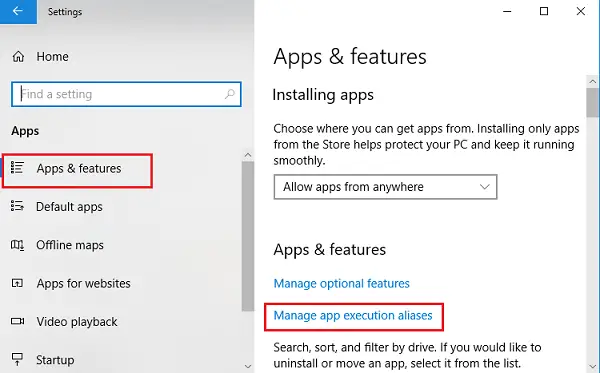
Как управлять алиасами выполнения приложений в Windows 10
В Windows 10 мы можем запускать много приложений из командной строки, используя их псевдоним. Например. Псевдоним по умолчанию для открытия Блокнота с помощью командной строки notepad.exe, Просто введите его и нажмите «Ввод», и приложение «Блокнот» откроется.
псевдонимы приложений обычно аналогичны имени исходного приложения, но иногда два разных приложения могут иметь один и тот же псевдоним, приводящий к конфликту. В такой ситуации попытка открыть предполагаемое приложение с помощью командной строки, введя его псевдоним, может открыть другой. Например. У нас есть 2 приложения под названием Spot Music, которые могут иметь одно и то же имя, но были разработаны двумя разными брендами и имеют разный размер и структуру. Возможно, имя исполнения по умолчанию для обоих из них может быть spotmusic.exe поскольку оба являются программными файлами. При попытке открыть один из них открывается другое приложение. Это и раздражает, и ограничивает нашу работу.
Управление псевдонимами выполнения приложений в Windows 10
Раньше пользователи Windows могли изменить псевдоним любого из приложений в соответствии с руководством, упомянутым на docs.microsoft.com, но при запуске Windows 10 1803 Windows позволяет пользователям указывать, какое приложение должно использовать определенный псевдоним, когда более одного приложение имеет то же имя.
Как выбрать приложение, которое может использовать определенный псевдоним
Если у вас более одного приложения, использующего один и тот же псевдоним, следующие шаги могут помочь выбрать, какое приложение должно использовать исходное имя:
1] Нажмите кнопку «Пуск», а затем шестнадцатеричный символ, чтобы открыть настройки окно.
2] Выбрать Программы и затем выберите Приложения и функции в левой части.
3] Нажмите на Управление псевдонимами выполнения приложений ссылка на сайт. Он покажет список приложений, которые могут иметь конфликтующие псевдонимы.
4] Отключите кнопку переключения для приложений с таким же именем.
Теперь, когда вы открываете приложения, используя имена псевдонимов, используя их имя исполнения с помощью командной строки, оно будет открывать только приложения, в которых их переключатель включен.
Тумблер был разработан для приложений с конфликтующими именами исполнений. Если мы отключим тумблер для приложений, которые не имеют такого конфликта, при попытке открыть приложения через командную строку мы получим ошибку командной строки: